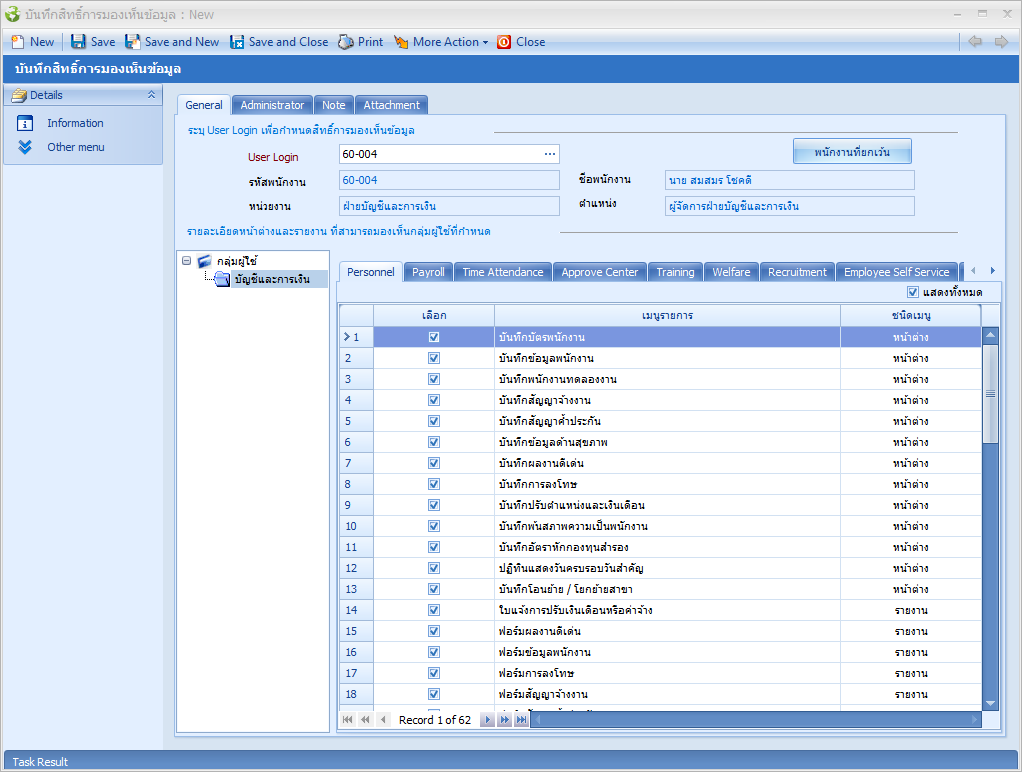คำถามที่พบบ่อย FAQs
คู่มือการกำหนดสิทธิ์การมองเห็น
การกำหนดสิทธิ์การมองเห็นของพนักงาน เป็นอีกเครื่องมือในการจำกัดสิทธิ์การมองเห็นข้อมูลของผู้ใช้งานในระบบ ว่าจะให้ผู้ใช้แต่ละราย มองเห็นใครได้บ้างในแต่ละหน้าจอ ขั้นตอนการกำหนดสิทธิ์การมองเห็นจะมีการกำหนดหน้าจอที่เกี่ยวข้องดังนี้ใช้สำหรับกำหนดกลุ่มผู้ใช้เพื่อนำไปกำหนดสิทธิ์การมองเห็นและสิทธิ์การเข้าถึง ซึ่งทำให้ง่ายต่อการกำหนดสิทธิ์ อีกทั้งยังง่ายต่อการจัดหมวดหมู่ เพื่อให้ทราบว่าพนักงานแต่ละคนจัดอยู่ในกลุ่มผู้ใช้กลุ่มใด ผู้ใช้สามารถเข้าถึงหน้าจอได้โดยเลือก “Setup” > “กำหนดกลุ่มผู้ใช้” > "New"
ผู้ใช้ต้องกรอกข้อมูลในหัวข้อที่เป็น สีแดง ให้ครบถ้วน ดังนี้
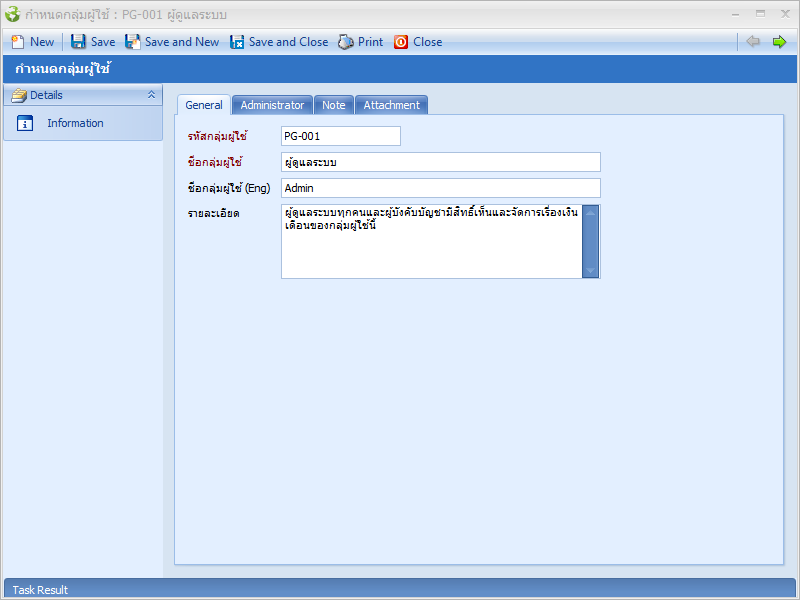
ใช้สำหรับบันทึกกลุ่มผู้ใช้งาน เพื่อนำไปใช้ในการกำหนดสิทธิ์การมองเห็นของพนักงานในระบบ ผู้ใช้สามารถเข้าถึงหน้าจอได้โดยเลือก “Personnel” > “บันทึกพนักงานสำหรับกลุ่มผู้ใช้” > "New"
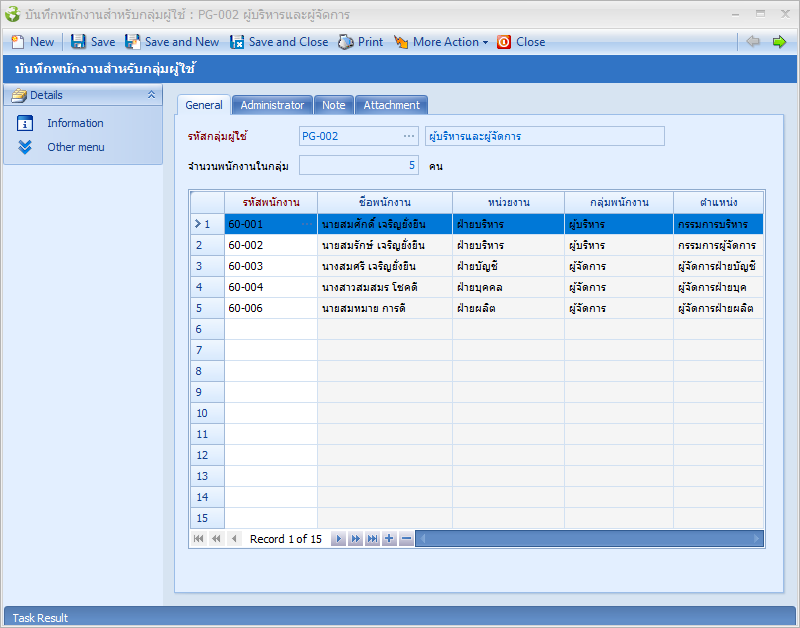
เลือกรหัสพนักงานที่ต้องการ ในการเลือกพนักงานหากต้องการเลือกทีละหลาย ๆ คนให้เลือก  หน้าชื่อพนักงาน หรือใช้วิธีการคลิกขวาที่ Column เลือก
หน้าชื่อพนักงาน หรือใช้วิธีการคลิกขวาที่ Column เลือก 
Mark All : เลือกทั้งหมด
Mark Select : เลือกแถวที่เลือกแค่ 1 แถว
Unmark All : ไม่เลือกทั้งหมด
Unmark Select : ไม่เลือกแถวที่เลือกแค่ 1 แถว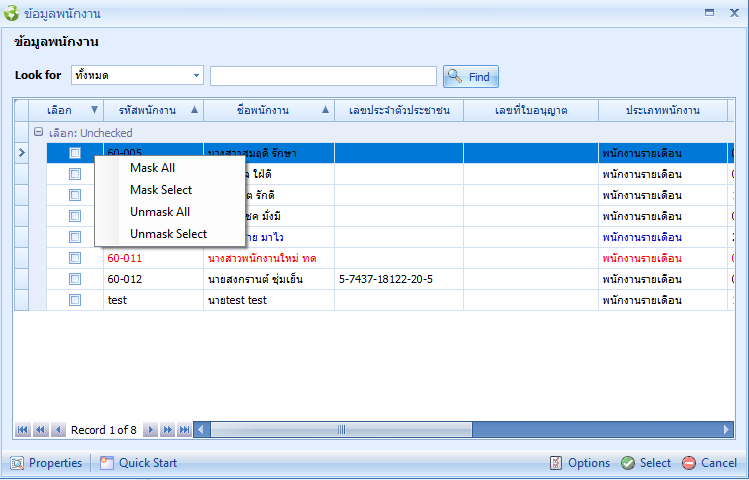
เมื่อเลือกเสร็จแล้วให้กด  เพื่อแสดงชื่อพนักงานที่เลือกหน้า General หรือหากกำหนดให้พนักงานใหม่ สามารถกำหนดได้ที่ “Personnel” > “บันทึกข้อมูลพนักงาน” > “กลุ่มผู้ใช้/สิทธิ์อนุมัติ”
เพื่อแสดงชื่อพนักงานที่เลือกหน้า General หรือหากกำหนดให้พนักงานใหม่ สามารถกำหนดได้ที่ “Personnel” > “บันทึกข้อมูลพนักงาน” > “กลุ่มผู้ใช้/สิทธิ์อนุมัติ”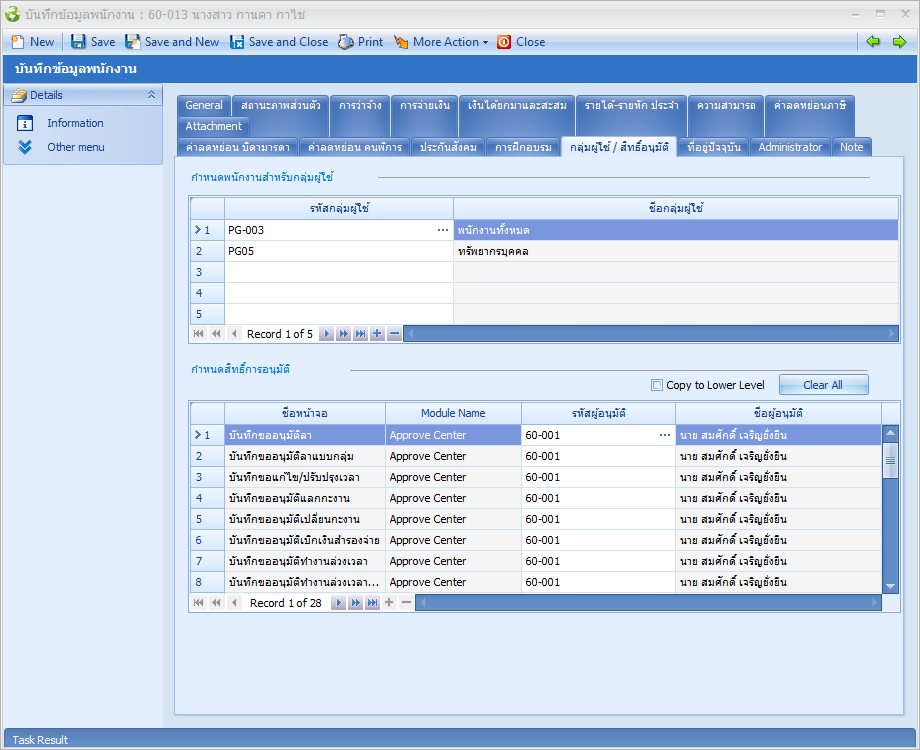
3. Define Permission
ใช้สำหรับกำหนดสิทธิ์การมองเห็นเมนูต่าง ๆ ในโปรแกรมซึ่งสามารถแยกได้ว่าจะกำหนด Permission ให้กับกลุ่มพนักงานกลุ่มใด เพื่อนำไปผูกกับผู้ใช้แต่ละคนว่าจะให้สิทธิ์เข้าถึงเมนูใดได้บ้างโดยระบบจะมี Default Rule มาให้เป็นค่าเริ่มต้น ซึ่งเป็น Permission ที่สามารถเข้าถึงได้ทุกเมนูในทุกหน้าจอ
ผู้ใช้สามารถเข้าถึงหน้าจอได้โดยเลือก “Administrator” > “Define Permission” > "New" หรือ "Edit"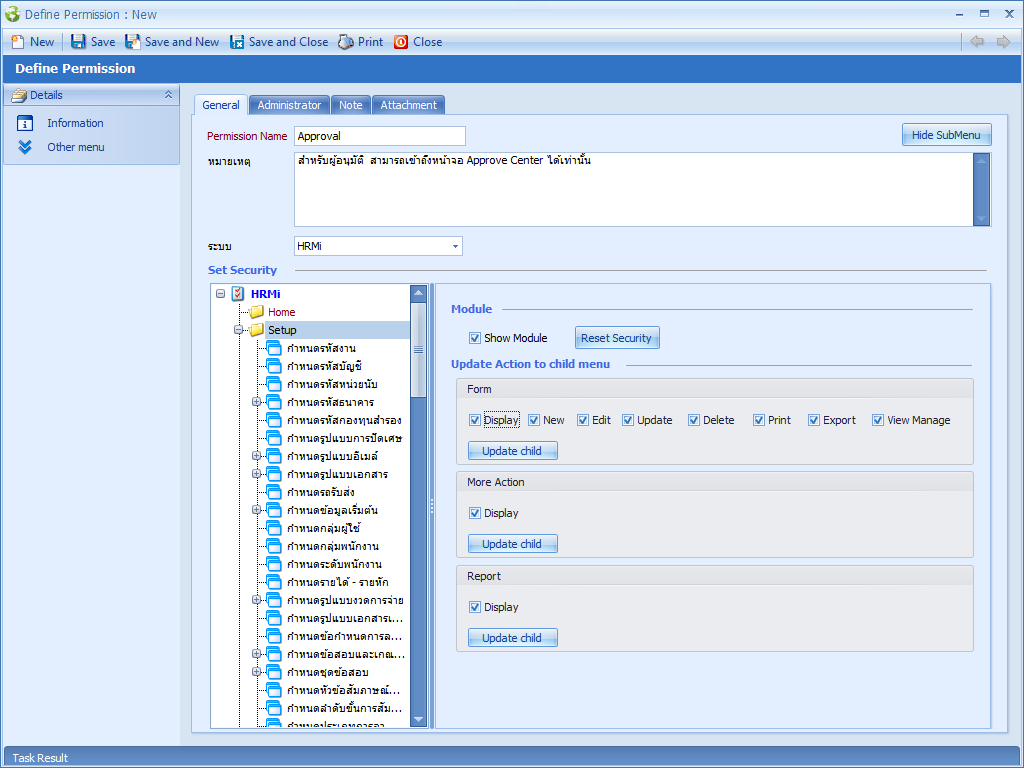
Permission Name : ระบุชื่อ Permission
หมายเหตุ : ระบุหมายเหตุเพิ่มเติม (ถ้ามี)
 : Click
: Click  เพื่อซ่อนเมนู Detail ด้านซ้ายมือ หรือหากต้องกาiแสดงเหมือนเดิมให้ Click
เพื่อซ่อนเมนู Detail ด้านซ้ายมือ หรือหากต้องกาiแสดงเหมือนเดิมให้ Click  เพื่อแสดง Detail
เพื่อแสดง Detail
ระบบ : เลือกระบบที่ต้องการกำหนดสิทธิ์การเข้าถึงโดยการ Click  มีระบบดังนี้
มีระบบดังนี้
Set Security
 : แสดงระบบที่มีการเลือกไว้
: แสดงระบบที่มีการเลือกไว้
 : แสดง Module ย่อยในระบบที่เลือกไว้
: แสดง Module ย่อยในระบบที่เลือกไว้
 : แสดงเมนูย่อยใน Module
: แสดงเมนูย่อยใน Module
ในส่วนของ  และ
และ  จะสามารถกำหนดรายละเอียดสิทธิ์การเข้าถึงได้ดังนี้
จะสามารถกำหนดรายละเอียดสิทธิ์การเข้าถึงได้ดังนี้
Module
Show Module : เลือก  เพื่อกำหนดให้มองเห็น Module นั้น ๆ ได้
เพื่อกำหนดให้มองเห็น Module นั้น ๆ ได้
 : Click
: Click  เพื่อกำหนดให้โปรแกรม Reset ค่าเริ่มต้น คือมองเห็นได้ทุกเมนูใน Module นั้น ๆ
เพื่อกำหนดให้โปรแกรม Reset ค่าเริ่มต้น คือมองเห็นได้ทุกเมนูใน Module นั้น ๆ
โปรแกรมจะแจ้งเตือน ต้องการ Reset Security ใน Module ที่เลือกหรือไม่ให้ Click  เพื่อตกลงหากไม่ต้องการ Reset ให้ Click
เพื่อตกลงหากไม่ต้องการ Reset ให้ Click 
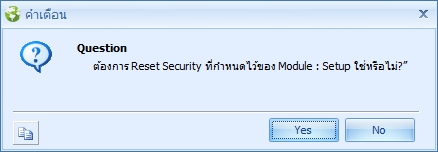
เมื่อ Click  โปรแกรมจะดำเนินการ Reset Security ให้ดังรูป
โปรแกรมจะดำเนินการ Reset Security ให้ดังรูป
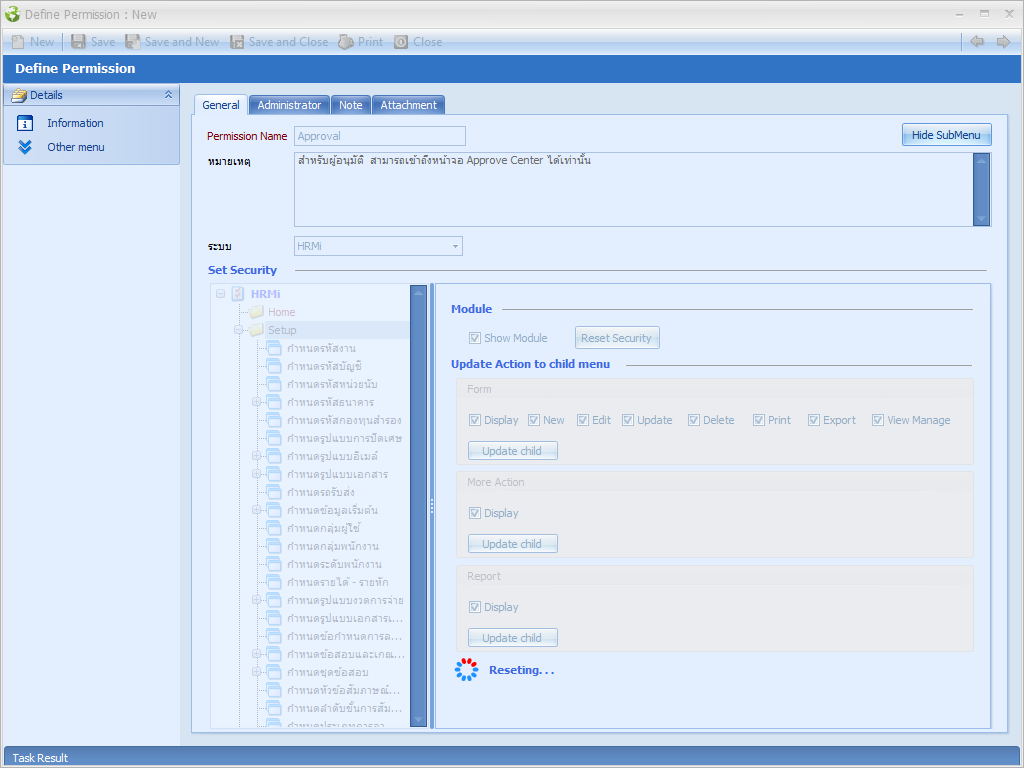
เมื่อโปรแกรม Reset ค่าเรียบร้อยแล้ว จะแสดงผลการ Reset ดังรูป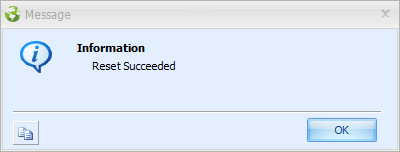
Update Action to child menu
Form
Display : เลือก  เพื่อให้สามารถมองเห็นเมนูได้
เพื่อให้สามารถมองเห็นเมนูได้
New : เลือก  เพื่อให้สามารถเพิ่มเอกสารในแต่ละเมนูได้
เพื่อให้สามารถเพิ่มเอกสารในแต่ละเมนูได้
Edit : เลือก  เพื่อให้สามารถแก้ไขเอกสารในหน้า List ได้
เพื่อให้สามารถแก้ไขเอกสารในหน้า List ได้
Update : เลือก  เพื่อให้สามารถแก้ไขเอกสารในแต่ละเมนูได้
เพื่อให้สามารถแก้ไขเอกสารในแต่ละเมนูได้
Delete : เลือก  เพื่อให้สามารถลบเอกสารในแต่ละเมนูได้
เพื่อให้สามารถลบเอกสารในแต่ละเมนูได้
Export : เลือก  เพื่อให้สามารถ Export ไฟล์ในแต่ละเมนูได้
เพื่อให้สามารถ Export ไฟล์ในแต่ละเมนูได้
View Manage : เลือก  เพื่อให้สามารถกำหนด View by Management ในแต่ละเมนูได้
เพื่อให้สามารถกำหนด View by Management ในแต่ละเมนูได้
More Action
Display : เลือก  เพื่อให้สามารถมองเห็นเมนูได้
เพื่อให้สามารถมองเห็นเมนูได้
Report
Display : เลือก  เพื่อให้สามารถมองเห็นรายงานแต่ละเมนูได้
เพื่อให้สามารถมองเห็นรายงานแต่ละเมนูได้
 : Click
: Click  เมื่อเลือก Action ต่าง ๆ แต่ละหัวข้อแล้ว โปรแกรมจะทำการกำหนด Action ที่เลือกไว้ในแต่ละหัวข้อใน Module ที่เลือก ทุกเมนู เมื่อ Click
เมื่อเลือก Action ต่าง ๆ แต่ละหัวข้อแล้ว โปรแกรมจะทำการกำหนด Action ที่เลือกไว้ในแต่ละหัวข้อใน Module ที่เลือก ทุกเมนู เมื่อ Click  ในแต่ละหัวข้อ โปรแกรมจะแสดงการ Update ให้ดังรูป
ในแต่ละหัวข้อ โปรแกรมจะแสดงการ Update ให้ดังรูป
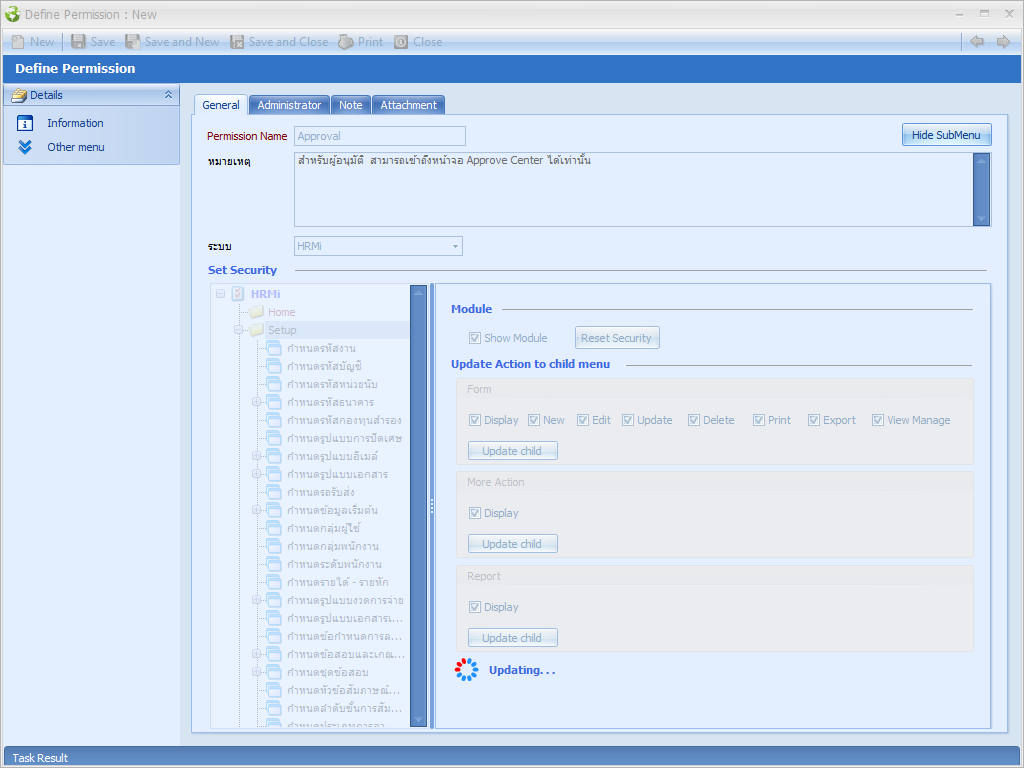
เมื่อโปรแกรม Update ค่าเรียบร้อยแล้ว จะแสดงผลการ Update ดังรูป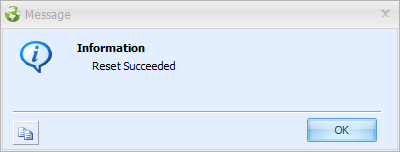
ในเมนูย่อย  จะสามารถกำหนดเพิ่มได้อีกว่าจะให้มองเห็นเมนูรายละเอียดในหน้าจอของเมนูนั้น ๆ ในส่วนใดบ้าง
จะสามารถกำหนดเพิ่มได้อีกว่าจะให้มองเห็นเมนูรายละเอียดในหน้าจอของเมนูนั้น ๆ ในส่วนใดบ้าง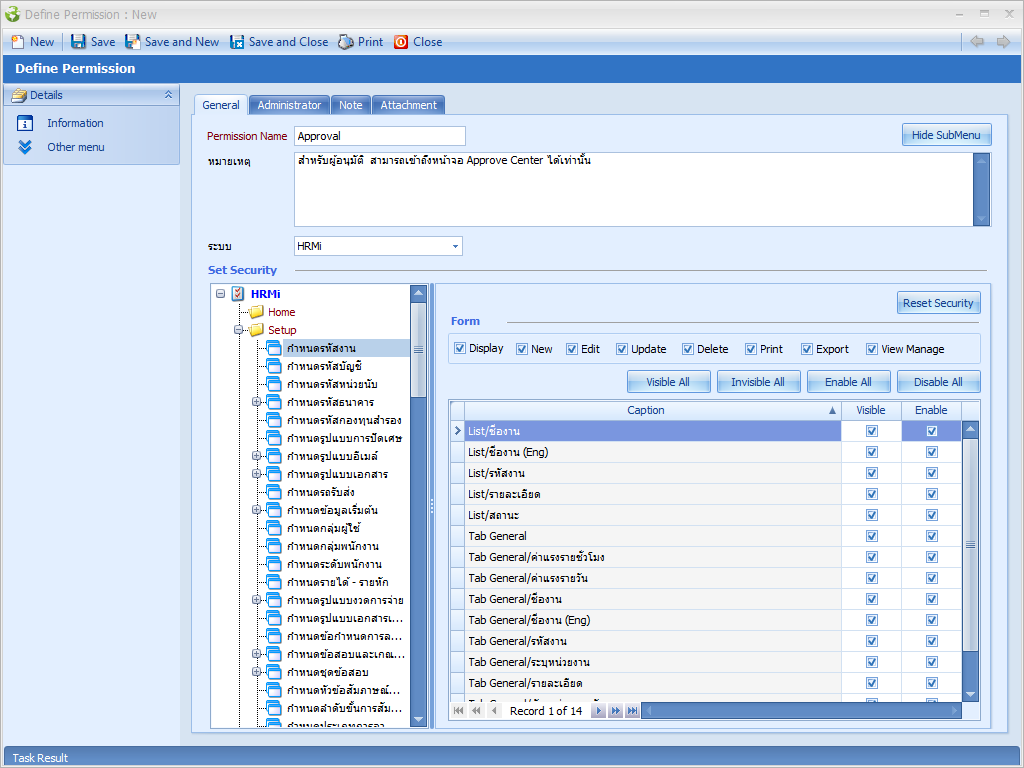
Form
Display : เลือก  เพื่อให้สามารถมองเห็นเมนูได้
เพื่อให้สามารถมองเห็นเมนูได้
New : เลือก  เพื่อให้สามารถเพิ่มเอกสารในแต่ละเมนูได้
เพื่อให้สามารถเพิ่มเอกสารในแต่ละเมนูได้
Edit : เลือก  เพื่อให้สามารถแก้ไขเอกสารในหน้า List ได้
เพื่อให้สามารถแก้ไขเอกสารในหน้า List ได้
Update : เลือก  เพื่อให้สามารถแก้ไขเอกสารในแต่ละเมนูได้
เพื่อให้สามารถแก้ไขเอกสารในแต่ละเมนูได้
Delete : เลือก  เพื่อให้สามารถลบเอกสารในแต่ละเมนูได้
เพื่อให้สามารถลบเอกสารในแต่ละเมนูได้
Export : เลือก  เพื่อให้สามารถ Export ไฟล์ในแต่ละเมนูได้
เพื่อให้สามารถ Export ไฟล์ในแต่ละเมนูได้
View Manage : เลือก  เพื่อให้สามารถกำหนด View by Management ในแต่ละเมนูได้
เพื่อให้สามารถกำหนด View by Management ในแต่ละเมนูได้
 : Click
: Click  เมื่อต้องการให้เลือก
เมื่อต้องการให้เลือก  ใน Column Visible ทุกแถว
ใน Column Visible ทุกแถว
 : Click
: Click  เมื่อไม่ต้องการให้เลือก
เมื่อไม่ต้องการให้เลือก  ใน Column Visible ทุกแถว
ใน Column Visible ทุกแถว
 : Click
: Click  เมื่อต้องการให้เลือก
เมื่อต้องการให้เลือก  ใน Column Enable ทุกแถว
ใน Column Enable ทุกแถว
 : Click
: Click  เมื่อไม่ต้องการให้เลือก
เมื่อไม่ต้องการให้เลือก  ใน Column Disable ทุกแถว
ใน Column Disable ทุกแถว
Caption : แสดงชื่อ Caption ในเมนูที่เลือก
Visible : เลือก  เพื่อให้สามารถแก้ไขรายละเอียด Caption ที่เลือกได้
เพื่อให้สามารถแก้ไขรายละเอียด Caption ที่เลือกได้
Enable : เลือก  เพื่อไม่ให้แก้ไขรายละเอียด Caption ที่เลือกได้
เพื่อไม่ให้แก้ไขรายละเอียด Caption ที่เลือกได้
4. กำหนดผู้ใช้
ใช้สำหรับกำหนดสิทธิ์ในการเข้าใช้งานโปรแกรมให้กับพนักงานแต่ละบริษัท ซึ่งจะสามารถกำหนดได้ว่าจะให้เข้าถึงหน้าจอใดได้บ้างจากการดึง Permission มาใช้งานร่วมกันผู้ใช้สามารถเข้าถึงหน้าจอได้โดยเลือก “Administrator” > “ผู้ใช้”

ผู้ดูแลระบบ : เลือก  เพื่อกำหนดให้ผู้ใช้เป็นผู้ดูแลระบบ
เพื่อกำหนดให้ผู้ใช้เป็นผู้ดูแลระบบ
เข้าระบบซ้ำได้ : เลือก  เพื่อให้สามารถ Login เข้าโปรแกรมได้มากกว่า 1 เครื่องในช่วงเวลาเดียวกัน
เพื่อให้สามารถ Login เข้าโปรแกรมได้มากกว่า 1 เครื่องในช่วงเวลาเดียวกัน
ซ่อนอักขระโปรไฟล์ : เลือก  เพื่อซ่อนอักขระโปรไฟล์ตอน Login เพื่อไม่ให้ผู้ใช้มองเห็นการเชื่อมต่อกับ Database ได้
เพื่อซ่อนอักขระโปรไฟล์ตอน Login เพื่อไม่ให้ผู้ใช้มองเห็นการเชื่อมต่อกับ Database ได้
ผู้ใช้ : Tab กำหนดองค์กร
กรณีที่มีองค์กรมากกว่า 1 สาขา จะสามารถเพิ่มสิทธิ์เข้าใช้งานให้ผู้ใช้ได้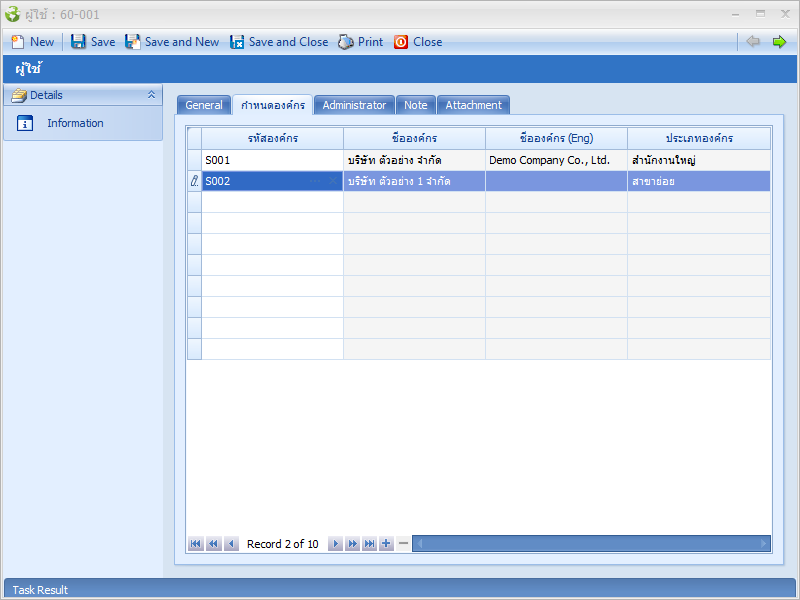
5. บันทึกสิทธ์การมองเห็นข้อมูล (สิทธิ์การมองเห็นพนักงานในระบบ)
ใช้สำหรับกำหนดสิทธิ์การมองเห็นข้อมูลสำหรับแต่ละ User ว่าสามารถมองเห็นพนักงานกลุ่มใด ที่หน้าจอใดได้บ้าง แต่ก่อนที่จะสามารถบันทึกข้อมูลที่หน้าจอนี้ได้ต้องกำหนดกลุ่มผู้ใช้ และกำหนด User Login ให้พนักงานก่อนผู้ใช้สามารถเข้าถึงหน้าจอได้โดยเลือก “Approve Center” > “บันทึกสิทธิ์การมองเห็นข้อมูล” > "New"
วิธีการกำหนดสิทธิ์การมองเห็นข้อมูล

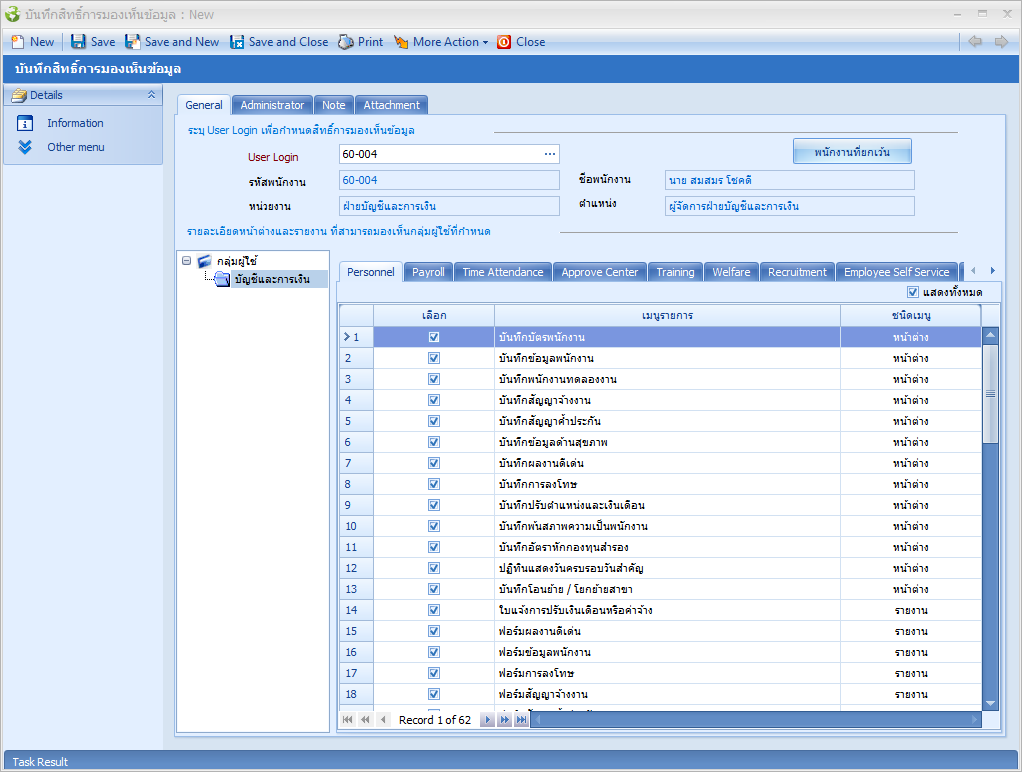
2. ไปที่ 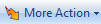 แล้วเลือก
แล้วเลือก 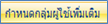 จากนั้นให้เลือกรหัสกลุ่มผู้ใช้โดยการ Click
จากนั้นให้เลือกรหัสกลุ่มผู้ใช้โดยการ Click เมื่อเลือกแล้วให้ทำเครื่องหมาย
เมื่อเลือกแล้วให้ทำเครื่องหมาย  หน้าเมนูที่ต้องการให้ User ที่เลือกมีสิทธิ์มองเห็นพนักงานที่กำหนด หากต้องการเลือกทุกเมนูในแต่ละหน้าจอให้ทำเครื่องหมาย
หน้าเมนูที่ต้องการให้ User ที่เลือกมีสิทธิ์มองเห็นพนักงานที่กำหนด หากต้องการเลือกทุกเมนูในแต่ละหน้าจอให้ทำเครื่องหมาย  ที่ “เลือกทั้งหมด”
ที่ “เลือกทั้งหมด”
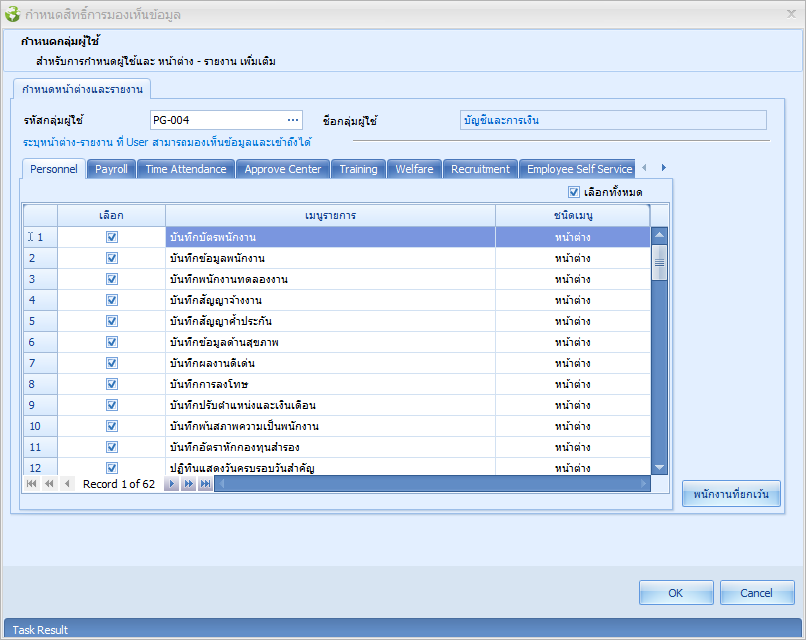
3. เมื่อเลือกข้อมูลเรียบร้อยแล้วให้ตรวจสอบรายชื่อพนักงานที่ต้องการกำหนดให้ User มองเห็นได้โดย Click ที่ 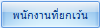 หากไม่ต้องการให้ User มองเห็นพนักงานบางคน ให้ทำเครื่องหมาย
หากไม่ต้องการให้ User มองเห็นพนักงานบางคน ให้ทำเครื่องหมาย  ในคอลัมน์ ยกเว้น หน้าชื่อพนักงานที่ไม่ต้องการให้ User มองเห็น แล้ว Click
ในคอลัมน์ ยกเว้น หน้าชื่อพนักงานที่ไม่ต้องการให้ User มองเห็น แล้ว Click 
 ครั้งที่ 1 โปรแกรมจะแสดงรายชื่อพนักงานที่ไม่ได้ทำเครื่องหมาย
ครั้งที่ 1 โปรแกรมจะแสดงรายชื่อพนักงานที่ไม่ได้ทำเครื่องหมาย  ทั้งหมด การ Click
ทั้งหมด การ Click  ครั้งที่ 2 โปรแกรมจะแสดงรายชื่อพนักงานที่ทำครื่องหมาย
ครั้งที่ 2 โปรแกรมจะแสดงรายชื่อพนักงานที่ทำครื่องหมาย  ทั้งหมด
ทั้งหมด ครั้งที่ 1 โปรแกรมจะแสดงรายชื่อพนักงานที่ทั้งหมดที่อยู่ในกลุ่มผู้ใช้
ครั้งที่ 1 โปรแกรมจะแสดงรายชื่อพนักงานที่ทั้งหมดที่อยู่ในกลุ่มผู้ใช้หรือ  ยกเว้นทั้งหมด
ยกเว้นทั้งหมด
เมื่อเลือกพนักงานเรียบร้อยแล้ว จากนั้น Click 
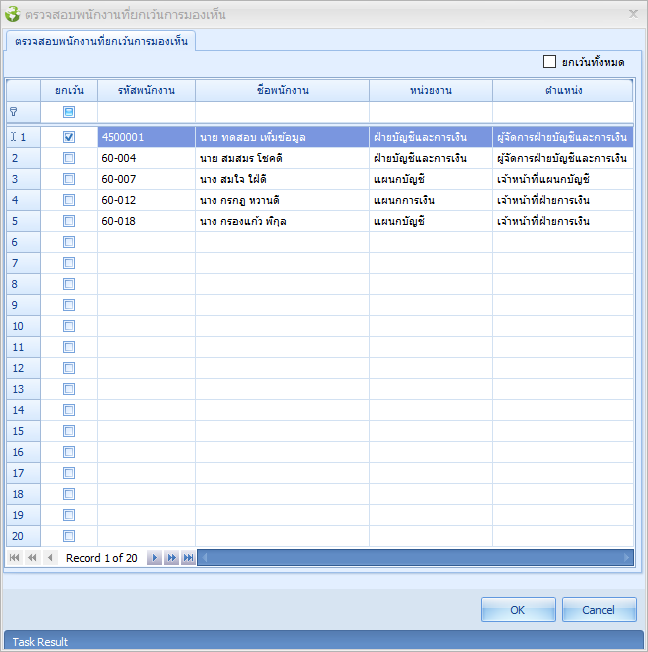
4. เมื่อ Click  แล้วโปรแกรมจะกลับสู่หน้า General สามารถแก้ไขการเลือกสิทธิ์การมองเห็นของแต่ละ หน้าจอได้
แล้วโปรแกรมจะกลับสู่หน้า General สามารถแก้ไขการเลือกสิทธิ์การมองเห็นของแต่ละ หน้าจอได้